Все способы:
Вариант 1: Мобильное приложение
Официальный мобильный клиент Яндекс.Карт, равно как и Яндекс.Навигатора, позволяет загружать в память мобильного устройства карту того или иного региона с целью использования в режиме офлайн. Доступны для скачивания, как правило, только целые регионы, от размера и наполненности которых напрямую зависит объем данных и, следовательно, занимаемое место.
Яндекс.Карты
- Если вами используется основное приложение сервиса, необходимо в левой части верхней панели нажать по значку с фотографией профиля и через представленное сверху меню перейти в раздел «Загрузка карт». При этом совершенно неважно, где именно на карте вы находитесь в момент выполнения действий.
- Для быстрого скачивания карты домашнего региона можете использовать варианты из блока «Рядом с вами» на главной странице. Однако важно понимать, что предложения будут доступны только, если ранее приложению был предоставлен доступ к данным геопозиции смартфона.
- Чтобы загрузить карту другой области, необходимо коснуться блока с информацией о количестве городов в верхней части экрана и найти нужный вариант, используя текстовые запросы и всплывающие подсказки. Само по себе скачивание выполняется путем нажатия иконки с изображением указывающей вниз стрелочки в правой части каждого региона.
- Ознакомиться со списком скачанных карт можете на той же странице, перед этим коснувшись кнопки «Загрузка карт» в главном меню мобильного приложения. Также управление данными доступно из раздела «Офлайн-карты» в «Настройках», но сводится при этом только к обновлению или комплексному удалению.
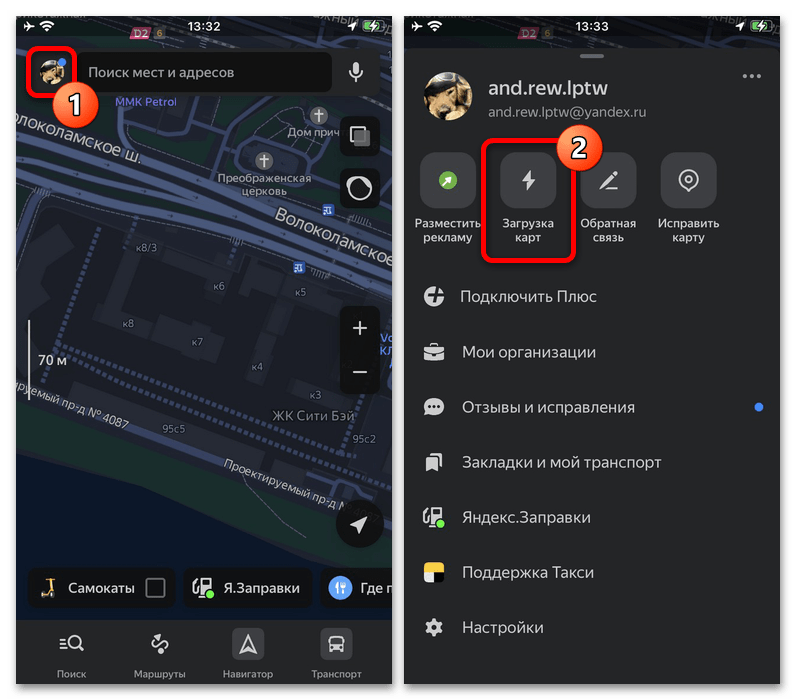
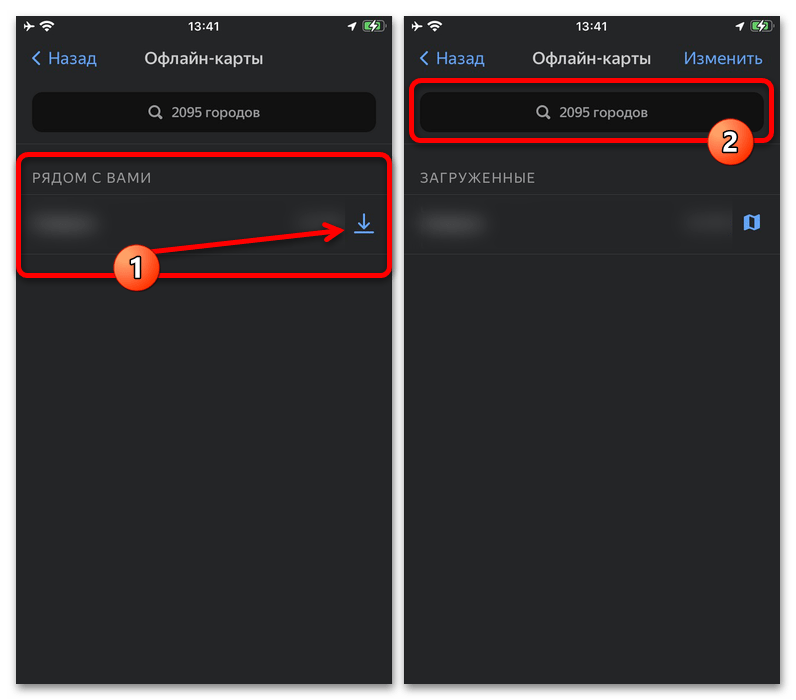
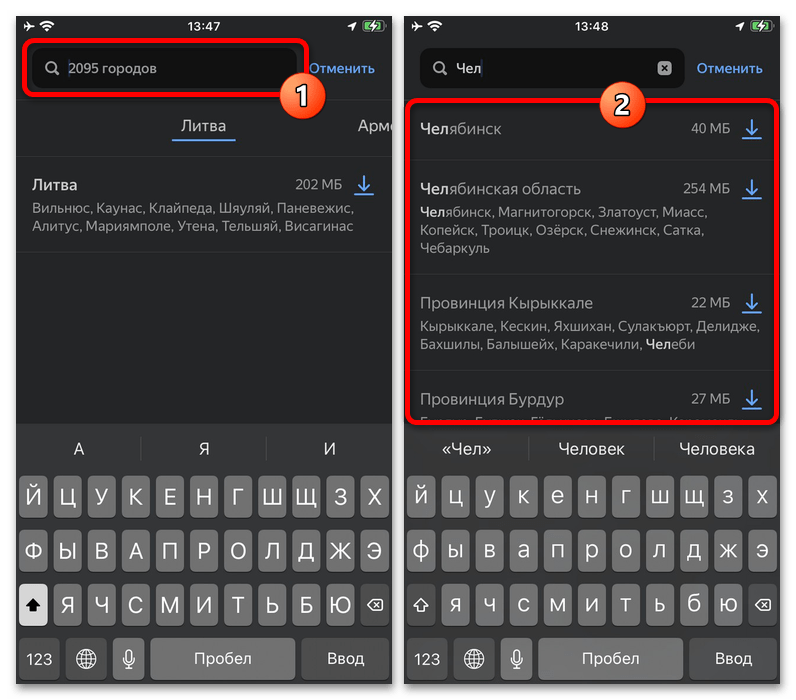
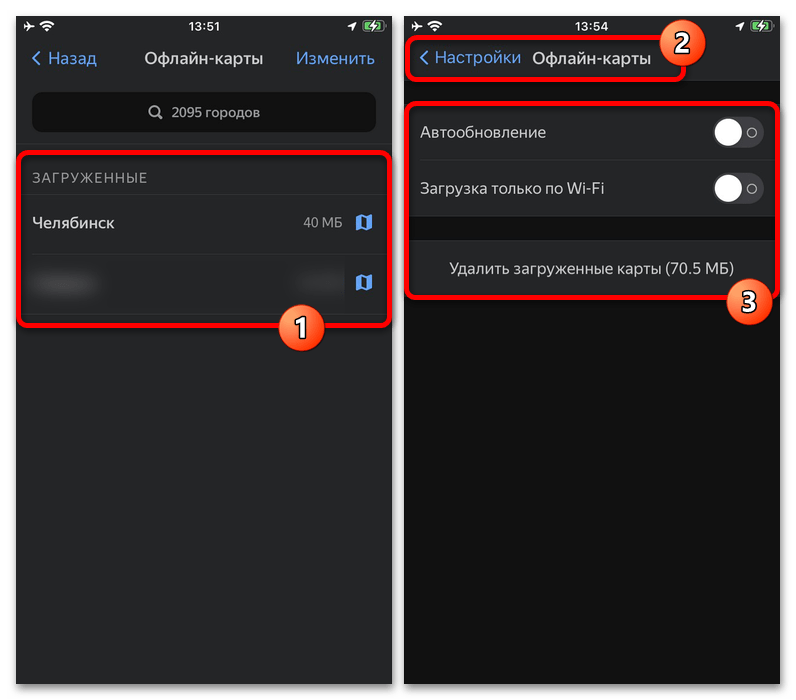
Воспользоваться загруженными картами можно в любой момент, как только будет отключено интернет-соединение, без необходимости выполнения каких-либо дополнительных действий. Но при этом учитывайте, что при выходе из области карта работать уже не будет, если не были скачаны данные соседних регионов.
Яндекс.Навигатор
Отдельный мобильный клиент Яндекс.Навигатора, представляющий собой те же Карты, но нацеленный на использование в качестве автомобильного и не только навигатора, позволяет также скачивать данные о тех или иных регионах. Сделать это можно в аналогичном разделе «Загрузка карт» при открытии главного меню, выбрав одну из автоматически найденный областей или воспользовавшись поиском.
Подробнее: Скачивание карты в Яндекс.Навигаторе
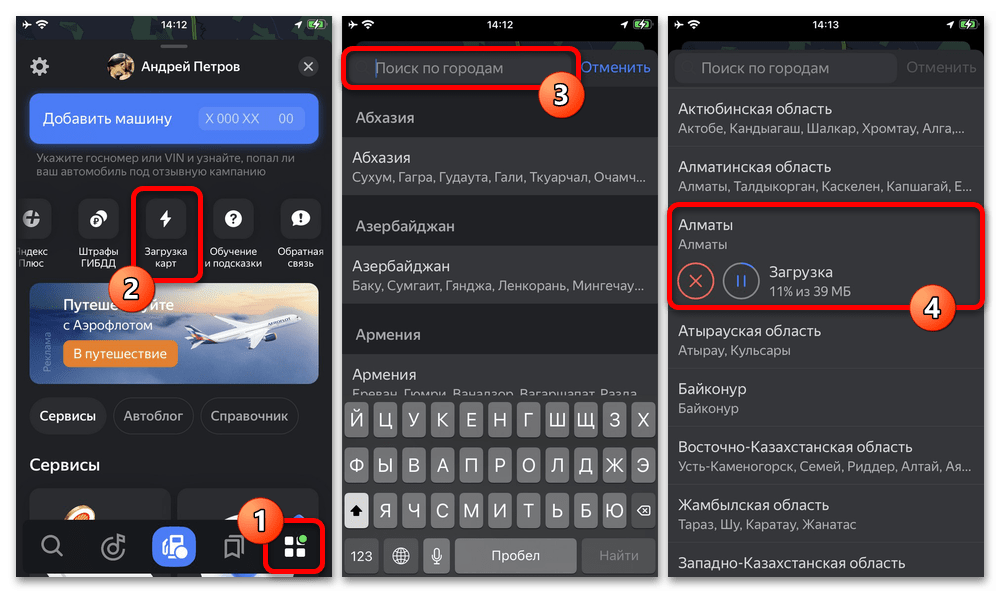
Каким бы приложением вы не пользовались, важно учитывать, что загружается в память устройства только карта, включающая схему расположения зданий и общую информацию о тех или иных местах. Более подробную сводку, обычно доступную при выборе объекта, к сожалению, посмотреть не получится – для этого нужен доступ к интернету.
Вариант 2: Веб-сайт
При использовании полной версии рассматриваемого сервиса, как нетрудного догадаться, не получится скачать офлайн-карты в настолько же удобном формате, но при этом решение, по большей части актуальное для небольших регионов, все же существует. В данном случае загрузка выполняется путем сохранения определенного фрагмента карты в качестве статичной картинки с помощью функции печати.
- Чтобы перейти к скачиванию нужного фрагмента карты, первым делом установите подходящий масштаб и прочие параметры, так как в рамках итогового документа будет та же область, что и в текущем окне браузера. По необходимости можете добавить, к примеру, информацию о маршруте, о чем было рассказано в другой инструкции.
Подробнее: Скачивание маршрута в Яндекс.Картах
- Разобравшись с подготовкой, в правой части верхней панели найдите и нажмите кнопку с тремя горизонтальными точками. В появившемся меню необходимо выбрать функцию «Печать».
- На новой странице с предпросмотром карты можете внести изменения в содержание путем зажатия и перемещения области по аналогии с обычной версией. Также важно уделить внимание параметрам формата в правом верхнем углу, отвечающим за итоговый размер листа.
- Если вас все устраивает, подтвердите переход к созданию копии с помощью кнопки «Печать» и во всплывающем окне браузера в обязательном порядке установите точно такие же параметры формата, как и в рамках предыдущего шага. Перед нажатием кнопки «Сохранить» обязательно выберите устройство печати, будь то физический принтер или виртуальное средство создания PDF-файлов.
Для получения обычного графического файла карты вне формата PDF можете воспользоваться редактором документов данной разновидности или сторонними онлайн-сервисами. Рассматривать процедуру преобразования мы не будем, потому как выбранный материал был успешно загружен на компьютер или распечатан на бумаге.
Подробнее: Извлечение изображений из PDF-файла
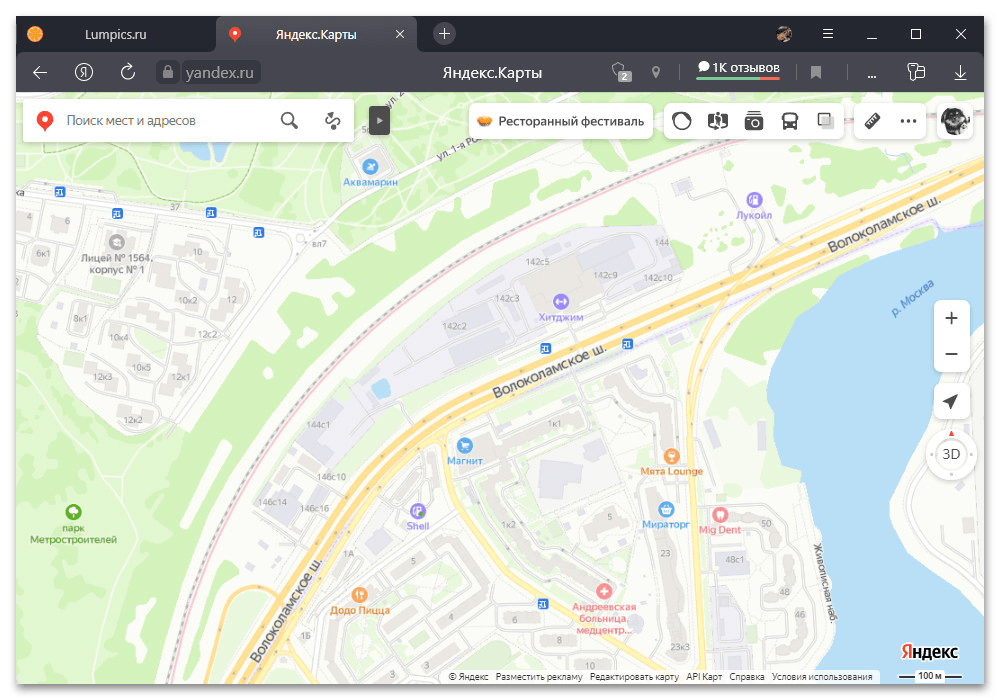
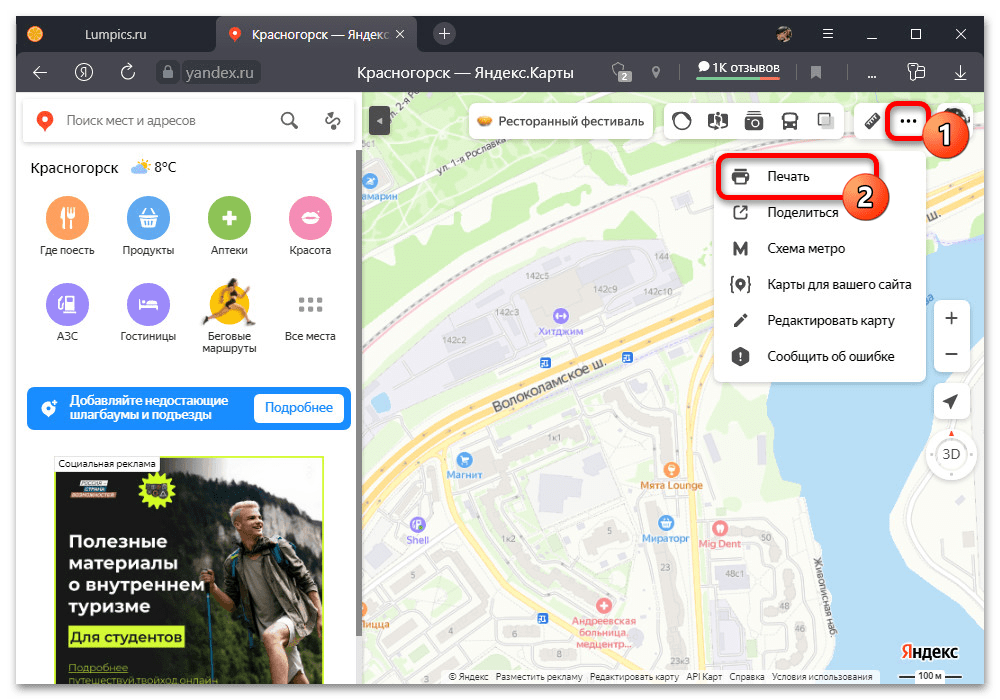
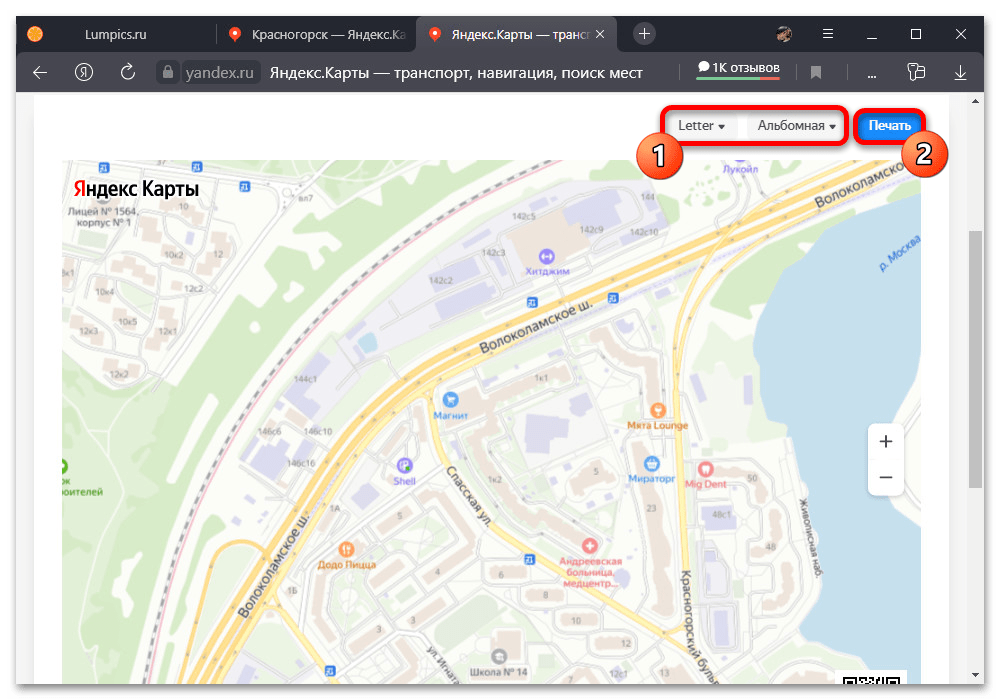
 Наша группа в TelegramПолезные советы и помощь
Наша группа в TelegramПолезные советы и помощь
 lumpics.ru
lumpics.ru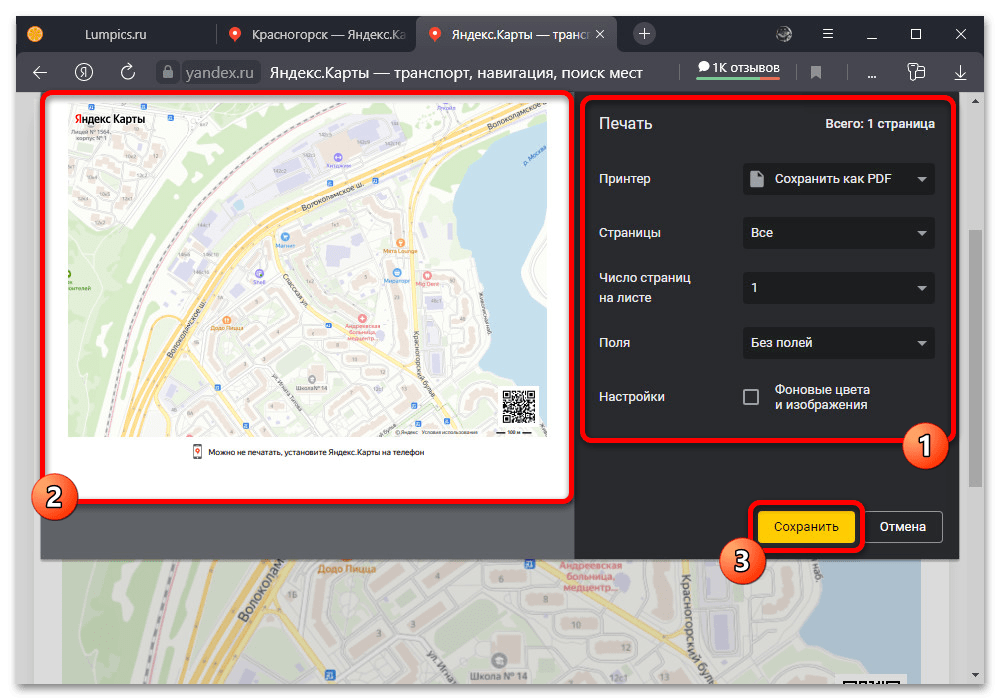
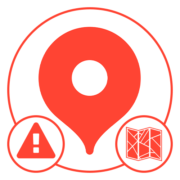
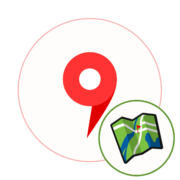
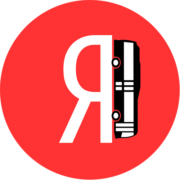
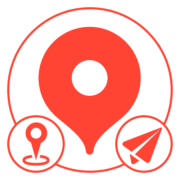
Задайте вопрос или оставьте свое мнение